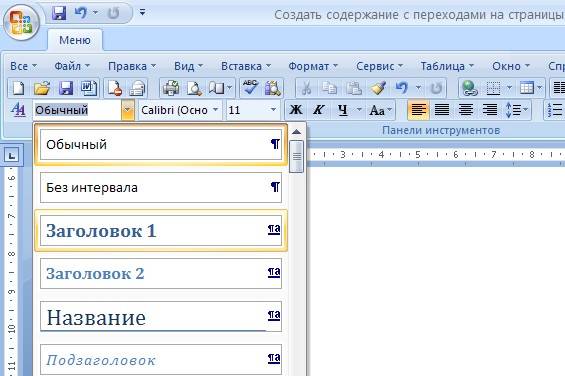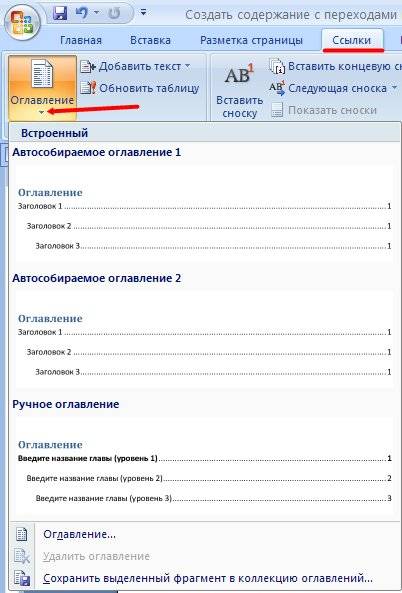Как сделать оглавление в ворде 2007
Как сделать оглавление в ворде 2007
Оглавление в Word 2007
Вопрос «как сделать оглавление в ворде» возникает у многих начинающих пользователей MS Word. В статье мы рассмотрим основные недостатки создания содержания вручную, и подробно разберем, как сделать оглавление в Word 2007 автоматически.
Оглавление вручную
Многие пользователи Word самостоятельно вручную создают содержание, то есть копируют каждый заголовок разделов и подразделов и назначают им страницы. Но этот способ занимает много времени, и его нужно проделывать снова и снова, если в структуре документа изменится нумерация страниц и названия заголовков.
Автоматическое оглавление в Word 2007
Перейдем к автоматическому способу создания оглавления в Word 2007.
Прежде чем перейти к автоматическому содержанию, нам нужно создать определенную структуру, которая должна состоять из заголовков разделов и подразделов.
Во вкладке « ГЛАВНАЯ » панель « Стили » содержит коллекцию стилей, которые отвечают за форматирование текста в документе.
Оглавление в Word 2007 – Список стилей
Для применения определенного стиля просто выделяем текст заголовка раздела:
Оглавление в Word 2007 – Выделение текста заголовка раздела
Оглавление в Word 2007 – Выбор стиля заголовка
Выделенный текст примет вид:
Оглавление в Word 2007 – заголовок раздела с заданным стилем
Теперь изменим шрифт, интервал выравнивание и другие параметры, кликнув правой клавишей мыши по выбранному заголовку и выбрав пункт « Изменить ».
Оглавление в Word 2007 – Диалоговое окно «Изменение стиля»
В результате заголовок раздела принимает необходимый вид. Теперь при захвате вертикального бегунка будет появляться всплывающая подсказка с указанием номера страницы и названием заголовка:
Оглавление в Word 2007 – Подсказка с названием раздела при прокрутке страницы
Проделаем аналогичные операции для заголовков подразделов, используя стиль « Заголовок 2 ». Теперь переместим курсор в то место, где будет находиться оглавление.
Оглавление в Word 2007 – Создание оглавления
Теперь в документе Word на месте курсора появилось автоматическое оглавление с указанием номеров страниц.
Если вам необходимо выровнять оглавление, изменить шрифт, размер, то удобнее всего будет поработать с форматированием автособираемого оглавления. Для этого необходимо нажать на пункт «Оглавление».
Оглавление в Word 2007 – Переход в окно «Оглавление»
Переходим на вкладку «Оглавление» и кликаем на кнопку « Изменить …».
Оглавление в Word 2007 – Вкладка «Оглавление»
В диалоговом окне « Стиль » выбираем необходимый уровень и кликаем по кнопке « Изменить …».
Оглавление в Word 2007 – Форматирование стиля оглавления
Итак, у нас есть готовое содержание в ворде 2007. Для того чтобы перейти к указанной в оглавлении части документа, удерживая клавишу Ctrl кликаем по строке в содержании. Фокус в документе MS Word переместится в нужную часть или страницу.
Обновить оглавление
Если в структуре документа были внесены изменения, то необходимо обновить содержание. Для этого кликаем правой кнопкой мыши по полю содержания и выбираем пункт «Обновить поле».
Оглавление в Word 2007 – Обновить оглавление
В диалоговом окне «Обновление оглавления» доступны два режима обновления оглавления: обновить только номера страниц и обновить целиком.
Оглавление в Word 2007 – Диалоговое окно «Обновление оглавления»
Если изменения коснулись заголовков, то есть были изменены/удалены существующие или добавлены новые, то следует выбрать «обновить целиком»; а если состав и текст заголовков не изменился, то – «обновить только номера страниц».
На этом все. Теперь вы знаете, как сделать оглавление в Word 2007 быстро и с наименьшими усилиями.
Создаем содержание в Word 2007
Тем, кому приходиться писать электронные книги или какие-то научные труды просто необходимо уметь составлять оглавление. Мы уже рассматривали с вами, Как быстро создать оглавление в Word, а сегодня мы поговорим о том, как создать содержание в Word 2007. Иногда бывает необходимость, чтобы в начале или в конце документа было его содержание да ещё, чтобы при нажатии на определенном его пункте производился переход в указанное место документа. В Word 2007 эта возможность реализована.
Содержание в Ворд 2007 сделать довольно таки просто, но этот процесс существенно отличается от того, что мы делали в Ворд 2003.
Содержание в Word 2007
Откройте документ, в котором Вам необходимо создать содержание. Определитесь, на каком листе оно будет располагаться. Установите курсор на начало и выберите стиль в Панели форматирования.
Допустим, выбрали «Заголовок 1». Далее заходим в меню — Вставка – Ссылка – Оглавление и указатели.
Выберите вкладку Оглавление и нажмите кнопку «ОК».
Вы увидите, что у вас появилась первая строка содержания. Можете её отредактировать по своему вкусу.
Теперь чтобы перейти на указанную в оглавлении часть документа, наведите на строку содержания курсор, и удерживая левый CTRL кликните мышкой. Вот Вы и переместились в нужную часть или страницу.
Почти таким же образом можно создать автоматическое содержание в Word. Для этого выделяем готовый текст, предварительно выделив в нём заголовки жирным шрифтом и выбираем в меню – Ссылки – Оглавление — Автособираемое оглавление —.
И ваша статья будет с готовым оглавлением.
Вот мы и создали содержание в Word 2007.
Точно таким же образом можно создать и содержание в Word 2010.
Если у кого-то из вас возникают вопросы по этой теме, то спрашивайте, не стесняйтесь.
Когда-то для меня этот вопрос тоже был чем-то недосягаемым, но после того, как я пару раз посидела и разобрала все по полочкам, стало даже интересно. Надеюсь, что и вам тоже, создать содержание больше не будет в тягость.
Как в Ворде сделать содержание?
Текстовый редактор Майкрософт Ворд имеет огромное количество полезных функций, одной из которых является создание автоматического содержания.
Это в значительно мере упрощает работу пользователям, ведь при создании содержания необходимо не только указать разделы документа, но и указать нумерацию страниц, на которых находится та или иная глава. Кстати, именно на этом у людей очень часто возникают проблемы.
Хочу также отметить, что подобное содержание и обновляется очень просто (в случае внесения каких либо изменений в страницах документа или в названии глав).
Еще один немаловажным преимуществом является то, что автоматическая расстановка сделает это идеально ровно. Никаких сдвигов, лишних абзацев или пробелов и т.д. Содержание будет выглядеть так, как и этого требуют правила оформления документации.
Особенно полезно сделать содержание автоматически для тех пользователей, которые при помощи Ворда создают реферат, курсовую работу, диплом и т.д.
Теперь давайте рассмотрим непосредственно сам процесс создания автоматического оглавления.
Как сделать содержание в Ворде 2007?
Предположим, что у вас имеется текстовый документ уже готовый на печать, но еще без содержания. В нем содержатся главы, которые должны находиться в оглавлении. Соответственно мы имеем вот такую вот структуру (в качестве примера).
Каждая глава, отображенная на картинке выше, имеет свой смысловой и структурный «уровень». То есть «Введение», «Глава 1» и «Глава 2» являются в иерархии содержания самую высшую ступеньку. Соответственно им необходимо присвоить стиль под названием «Заголовок 1».
Для этого во вкладке «Главная» находим раздел «Стили» в котором присутствуют различные главы. Чтобы его присвоить необходимо выделить участок текста и кликнуть на соответствующий необходимый ярлык.
Аналогичную операцию проводим со всеми остальными главами. В итоге получаем следующий вид:
Далее к главам второго уровня, а это «Глава 1.1», «Глава 2.2» и т.д. необходимо применить стиль «Заголовок 2».
И остается пункт будущего содержания, который называется «Глава 2.2.1». К нему нужно применить стиль «Заголовок 3», поскольку данный пункт содержания в иерархии ниже по рангу чем «Глава 2» и «Глава 2.2».
После того, как вы все это сделаете, у вас должен получиться следующий результат:
Естественно, что в вашем случае между главами будет находиться текст, но я специально сделал данный пример именно таким образом, чтобы продемонстрировать цикличность структуры.
Теперь все это дело необходимо автоматически превратить в содержание. Делается это следующим образом:
В результате получится вот такое вот красивое оглавление, которое создалось автоматически.
Если по каким-то причинам вы внесли изменения в страницах или названиях глав, то по окончанию редактирования документа нажмите кнопку «Обновить таблицу», а в появившемся диалоговом окне выберите команду «обновить целиком».
Если вам необходимо добавить или убрать в готовом оглавлении номера страниц, то для этого снова жмем на кнопку «Оглавление» и в открывшемся списке жмем на кнопку «Оглавление…». Далее откроется диалоговое окно, в котором вам необходимо убрать флажок с пункта «Показать номера страниц».
Выбор редакции
Топ-100 аниме в жанре меха.
Топ-20 лучших фильмов 2022.
График выхода аниме июля 2022.
Как сделать оглавление для документа в MS Office Word 2007 (2010).
В этой статье мы расскажем, как можно сделать оглавление (содержание) документа с рабочими ссылками на разделы в Microsoft Office Word 2007 или 2010.
Создание простого оглавления в Microsoft Office Word 2007/2010
Объяснить это легче всего на примере.
Создадим документ с несколькими разделами, каждый из которых будет иметь свое название (Рис. 1):
Для того, чтобы программа Word «поняла», что названия глав – это пункты будущего оглавления, необходимо к каждому названию применить особый стиль «Заголовок». Для этого выделите название главы (пункта будущего меню) мышкой. После этого на вкладке «Главная» Ленты Инструментов Word, в разделе «Стили» выберите стиль «Заголовок 1» (Рис. 2):
То же самое нужно проделать со всеми заголовками в документе.
Для удобства можно выделить все заголовки сразу и применить стиль «Заголовок 1» сразу ко всем заголовкам. Для этого, выделив нужный заголовок, нажмите клавишу «Ctrl» и не отпускайте ее, пока не выделите следующий заголовок. Затем отпустите клавишу «Ctrl», прокрутите документ к следующему заголовку и, снова нажав «Ctrl», выделите его. Это позволит применить стиль «Заголовок 1» сразу ко всем названиям глав в документе.
Теперь, когда ко всем заголовкам применен стиль «Заголовок 1», можно приступить к созданию Оглавления. Для этого весь текст нужно сдвинуть на одну страницу вниз, установив мышкой курсор перед текстом первой строки документа. И удерживать клавишу «Enter», пока текст не сдвинется на одну страницу вниз.
Теперь установите курсор в начале самой первой строки документа. Здесь будет создано Оглавление. Откройте вкладку «Ссылки» Ленты Инструментов Word и в разделе «Оглавление» (левая часть ленты) нажмите кнопку «Оглавление» (Рис. 3):
Раскроется выпадающий список с разными вариантами оглавления.
Выберите «Автособираемое оглавление 1» (Рис. 4):
В начале Вашего документа появится автоматически собранное Оглавление (Рис. 5) с указанными номерами страниц для каждой главы.
Но на рисунке 5 видно, что номер страницы для всех разделов одинаковый. Это произошло потому, что мы разместили все заголовки на одной странице, а затем сдвинули все на одну страницу вниз. Добавим переносы строк между разделами, чтобы увидеть, как работает автоматическая нумерация разделов в оглавлении. Это важно еще и потому, что здесь мы покажем, как обновлять оглавление.
Добавив произвольное количество переносов строк между разделами, вернитесь к Оглавлению.
Подведите мышь к слову «Оглавление» и кликните по нему левой кнопкой (Рис. 6):
Появится следующее окошко (Рис. 7):
В этом окошке предлагается выбрать: обновить только номера страниц глав документа или обновить полностью оглавление (заголовки глав и их состав). Чтобы исключить недоразумения, предлагаем всегда выбирать пункт «Обновить целиком». Выберите указанный пункт и нажмите кнопку «ОК».
Результат обновления Оглавления показан на рисунке 8:
Создание многоуровневого оглавления в Microsoft Word 2007/2010
Создание многоуровневого оглавления не сильно отличается от создания обычного.
Чтобы создать многоуровневое оглавление в Microsoft Word, добавим в одну из глав нашего примера несколько подпунктов. Для этого зажмите клавишу «Ctrl» и кликните левой кнопкой мыши по любому пункту в оглавлении. Word автоматически переместит курсор к выбранной главе.
Добавьте несколько подзаголовков как показано на рисунке 9:
Затем выделите название каждого подзаголовка и на вкладке «Главная» Ленты Инструментов Word в разделе «Стили» выберите стиль «Заголовок 2» (Рис. 10):
Теперь вернитесь к Оглавлению. Подведите мышь к слову «Оглавление» и кликните по нему левой кнопкой, в появившемся окошке выберите «Обновить целиком» и нажмите кнопку «ОК».
Ваше новое оглавление с двумя уровнями заголовков должно выглядеть примерно так (рис. 11):
На этом инструкция по созданию Оглавлений (содержания) в Microsoft Office Word завершена.
В случае возникновения каких-либо вопросов или пожеланий, предлагаем воспользоваться формой ниже для комментариев. Мы получим уведомление о Вашем сообщении и постараемся как можно скорее отреагировать.
Удачи в освоении программ Microsoft Office!
Expert Users
Word 2007 создает содержание из заголовков, которые он находит во всем документе и включает их в оглавление.
Как создать содержание (оглавление) в Word 2007
1) примените стили ко всем своим заголовкам в документе (Heading 1 или Heading 2)
для этого достаточно поместить курсор на нужный заголовок и нажать Ctrl+Alt+1 или Ctrl+Alt+2
2) Переместите курсор в то место на странице, где вы хотите создать оглавление.
3) Нажмите на вкладку References (Ссылки) и затем на Table of contents (Оглавление)
4) Нажмите на нужный стиль оглавления из появившегося списка. В результате в документе должно появиться оглавление следующего вида:
5) Чтобы изменить настройки вашего оглавления, нажмите снова Table of Contents (Оглавление), затем Insert Table of Contents (Вставить оглавление)
6) Если вы изменили заголовки в документе, или текст, в результате чего изменились номера страниц, то для того чтобы обновить оглавление, нажмите кнопку Update Table (Обновить таблицу), которая находится рядом с Table of Contents (Оглавление). У вас спросят стоит ли обновить только номера страниц или всю таблицу оглавления целиком.
7) Чтобы удалить оглавление из документа Word 2007, выделите всю таблицу и нажмите Delete.
Похожие записи:
Комментарии к записи “ как сделать содержание (оглавление) в Word 2007? ”
Такой гемор и не получается толком, если от руки уже сделал
Добрый день! Вопрос в следующем. Собрала автоматически оглавление. Закрыла файл. Переписала на другой компьютер. На другой день открывала и со своего и с другого компьтера и обнаружила, что в оглавлении и списках таблиц и рисунков нумерация некорректная. Везде цифра 5. Только в конце списком указаны стр. 85, например. Что это может быть? И как с этим бороться? Заранее спасибо!
А у меня на семерке нет вкладки Ссылки, что делать? не могу создать оглавление.
для создания оглавления в Word 2007 вам нужно:
1) пойти во вкладку References (Cсылки)
2) нажать Table of contents (Оглавление)
ну и далее по ходу разберетесь, там все просто…
ДА НУ НЕТ ВКЛАДКИ ССЫЛКИ.
ВООБЩЕ НИГДЕ, ВСЕ УЖЕ ПЕРЕРЫЛА, ЕЕ ПРОСТО НЕТ. ХОТЬ КТО-НИБУДЬ ПОДСКАЖИТЕ ИЗ КАКОЙ ЗАДНИЦЫ ЕЁ НАДО ДОСТАТЬ?
У меня тоже такая же ситуация была, только вместо числа 5, у меня было число 2. Мне помогло обновление только номеров страниц. “Обновить таблицу” (Update Table) далее “Обновить только номера страниц”
Как сделать оглавление в ворде 2007
Вам хоть раз попадала в руки книга без оглавления? Ну, допустим, иногда в художественных книгах такой ход оправдан… Но что, если это учебник по квантовой механике? Или сопромату? Искать нужный материал в подобных фолиантах без оглавления — такое наказание придумано в аду для наиболее погрязших в грехе отступников! (:
Самое главное, что такое наказание зачастую мы сами себе обеспечиваем, оставляя документы Word без такого маленького, но очень полезного путеводителя. Но ничего, с этого дня каждое наше произведение мы научимся снабжать авто-оглавлением.
Не знаю, как у вас, а у меня настроение всегда мрачное, когда приходится в пятисотстраничном документе Microsoft Word выискивать ту или иную главу, раздел и т.д. Затекший от постоянной прокрутки колеса мыши указательный палец на правой руке, лезущие от напряжения из орбит глаза, завтра утром готовящиеся пугать окружающих своей краснотой, кипящий моск и запуганные видом пены у твоего рта домочадцы. А ведь картина была бы более радужной, если бы не отсутствие списка разделов!
Итак, хватит уже воды, приступим непосредственно к делу – начнем создавать оглавление в Microsoft Word 2007 и 2003.
Прежде чем создавать оглавление документа, необходимо отформатировать его содержимое. Причем не просто так, а с помощью стилей оформления.
Почему именно так? Потому что, задав один раз стандарты форматирования, мы сможем их применять в любое время к каждой части текста – заголовкам, подзаголовкам, основному тексту и т.д.
Нам не надо будет вспоминать на трехсотой странице, как мы оформляли подобный абзац на пятьдесят четвертой, мы просто выделим текст и щелкнем по нужному нам стилю. Не нужно будет возвращаться на 54 страницу, запоминать форматы, возвращаться обратно на 300 и совершать кучу лишних действий.
Итак, что мы имеем? На данный момент у нас есть куча букафф, называемая текстом, но выглядящая, словно разворот сборника советской фантастики в жидком мягком переплете:
К чему мы будем стремиться? Пусть это будет сюрпризом, а особо нетерпеливые могут сразу заглянуть в конец статьи (:
Структура текста в данном примере будет следующей: Раздел – Подраздел – Основной текст.
Для создания автоматического оглавления нам понадобится сначала назначить стили для каждого элемента текста. Это довольно просто, но придется немного повозиться.
Word 2007: во вкладке Главная в блоке Стили щелкаем по значку стрелки в правом нижнем углу:
Word 2003: в меню Формат щелкаем по пункту Стили и форматирование (на рисунке просто Стили – не обращайте внимания):
Теперь в правой части окна появилось меню Стили. Для начала создадим новый стиль для оформления нашего основного текста – щелкаем по кнопке Создать стиль в правом нижнем углу меню Стили:
В открывшемся диалоговом окне Создание стиля задаем основные параметры для основного текста.
Но это еще не все, нужно задать параметры абзаца. Для этого в правом нижнем углу диалогового окна Создание стиля щелкаем по кнопке Формат и выбираем пункт Абзац
В открывшемся диалоговом окне Абзац во вкладке Отступы и интервалы выставляем следующие параметры:
Последнее необходимо для того, чтобы визуально отделить основной текст от заголовков и других стилей. В то же время, между абзацами основного текста отступов не будет.
Нажимаем кноку OK в данном диалоговом окне и еще раз в окне Создание стиля.
Отлично, стиль создан! Попробуем теперь его применить.
Выделяем часть основного текста и в меню Стили щелкаем по стилю Параграф:
Как видим, текст принял вид, который мы заранее задали для него в параметрах стиля. Обратите внимание, насколько отформатированный таким образом текст отличается от остального.
Как вы уже догадались, мы задаем стиль Параграф для всего основного текста. Теперь переходим к созданию стиля для подразделов.
В меню Стили снова щелкаем по кнопке Создать стиль и задаем для него следующие параметры:
Не закрывая данное окно, щелкаем по кнопке Формат и выбираем пункт Абзац.
Во вкладке Отступы и интервалы задаем следующие параметры:
Во вкладке Положение на странице ставим галки напротив пунктов:
Закрываем окошки создания стиля по кнопкам OK и задаем для всех заголовков второго уровня стиль Подраздел:
Отлично! Осталось создать стиль для заголовков первого уровня – заголовков разделов. Задаем стиль Раздел аналогично созданию предыдущего стиля.
Вот такие параметры выставил я:
Формат – Абзац, вкладка Отступы и интервалы:
Вкладка Положение на странице, отмечаем пункты:
Жмем OK. Вот, что должно получиться после разметки заголовков разделов:
Все готово для автоматического создания оглавления!
Сначала пронумеруем страницы нашего документа (иначе – какой смысл вообще создавать оглавление?).
Word 2007: переходим во вкладку Вставка и в блоке Колонтитулы щелкаем по кнопке Номер страницы. Выбираем пункт меню Внизу страницы и в выпадающем списке щелкаем Простой номер 2:
После вставки номеров щелкните кнопку Escape на клавиатуре или на панели инструментов щелкните по кнопке Закрыть окно колонтитулов для перехода в нормальный режим:
Word 2003: в меню Вставка щелкаем по пункту Номера страниц. В открывшемся диалоговом окне выставляем следующие параметры:
Оглавление мы разместим в начале документа, поэтому для начала нужно расчистить для него плацдарм – выделяем отдельную страницу.
Word 2007: Ставим курсор перед началом текста, переходим на вкладку Вставка и в блоке Страницы щелкаем по кнопке Разрыв страницы:
Word 2003: Ставим курсор перед началом текста и в меню Вставка выбираем пункт Разрыв страницы. В открывшемся диалоговом окне выбираем пункт Начать новую страницу и щелкаем по кнопке OK:
Ставим курсор на вновь созданной чистой странице и выполняем следующие действия.
Word 2007: Переходим на вкладку Ссылки и в блоке Оглавление щелкаем по одноименной кнопке. В выпадающем меню выбираем Автособираемое оглавление 1:
Word 2003: в меню Вставка выбираем пункт Ссылки и в выпадающем списке щелкаем по пункту Оглавление и указатели. В открывшемся диалоговом окне переходим на вкладку Оглавление и нажимаем OK:
Все, оглавление готово!
И еще несколько фишек напоследок. Во-первых, содержимое оглавления вы можете редактировать совершенно свободно.
Во-вторых, бывает так, что уже после формирования оглавления нам потребовалось что-то изменить в тексте документа. Естественно, после такой процедуры могут сместиться страницы, а возможно, вы были вынуждены по какой-либо причине поменять названия заголовков.
Автоматически содержание оглавления не изменяется, но мы можем подсказать ему, что неплохо бы показать актуальную информацию о содержимом нашего документа.
Это делается очень просто. Щелкаем правой кнопкой в любом месте над оглавлением и в появившемся контекстном меню выбираем пункт Обновить поле:
В появившемся диалоговом окне нам предлагается на выбор два варианта:
Ну, такой вот получился объемный урок. Надеюсь, информация была для вас полезна. Жду ваших комментариев!
Как сделать электронное оглавление в word 2007?
Шаг 1 Сопоставьте заголовкам соответствующий «Уровень» вложенности
Шаг 2 Вставьте автоматическое оглавление
Шаг 3 Форматирование оглавления
В меню «Главная» Вы можете задать нужное оформление автоматически созданного содержания, и работать с ним как с обычным текстом.
Если в него добавилось слово «Оглавление», Вам проще его удалить и задать на странице свой заголовок.
Шаг 4 Обновление автоматического оглавления
Если после составления содержания Вы изменили текст и поменялись номера страниц, можете обновить автоматическое оглавление без его пересоздания.
Для этого нажмите правой кнопкой мыши на содержание, выберите «Обновить поле».
Возможны два вида обновления:
Готово!
На этом все.
Автоматическое оглавление готово и отформатировано. Оно интерактивное, по нажатию CTRL + щелчок правой кнопки мыши по названию раздела, Вы перейдете к данному пункту в тексте документа.

Как сделать нумерация страниц в Word
В первую очередь разберем как проводится классическая нумерация страниц в Word, который установлен практически на каждом компьютере и ежегодно обновляется и усовершенствуется его создателями. Программа содержит в себе целый пакет дополнительных возможностей, о наличии которых многие пользователи даже не подозревают. Итак, процедура проведения классической нумерации страниц выглядит следующим образом:
Перед тем как провести необходимую нумерацию страниц своей работы, пользователю необходимо выполнить все действия, связанные с ее оформлением (выбрать шрифт, оформить размеры полей, разделить на абзацы, расставить необходимые вставки таблицы или иллюстрации).
Как сделать разную нумерацию в Word
Очень часто работа, выполняемая в текстовом редакторе, имеет несколько разделов для проведения нумерации (например, номера страниц, оглавления, самих глав, а также разделов или перечислений). Для более понятной подачи информации подразумевается использование различных знаков обозначения (римские и арабские цифры, латинский алфавит). Для этого требуется предварительное разделение текста на не связанные между собой разделы и уже после этого выполнить проведение процедуры нумерации. Она выглядит следующим образом:
Двойная нумерация страниц в Word
Еще один возможный вариант проведения нумерации, так называемый двойной способ, когда нижние цифры обозначают периодичность страниц, а верхние – количество разделов (глав, параграфов). Алгоритм действий выглядит следующим образом:
Совет: попробуйте провести данный способ на практике сразу после прочтения и для закрепления повторите несколько раз. Теоретических знаний, в нужный момент, может быть недостаточно, и процедура отнимет много времени.
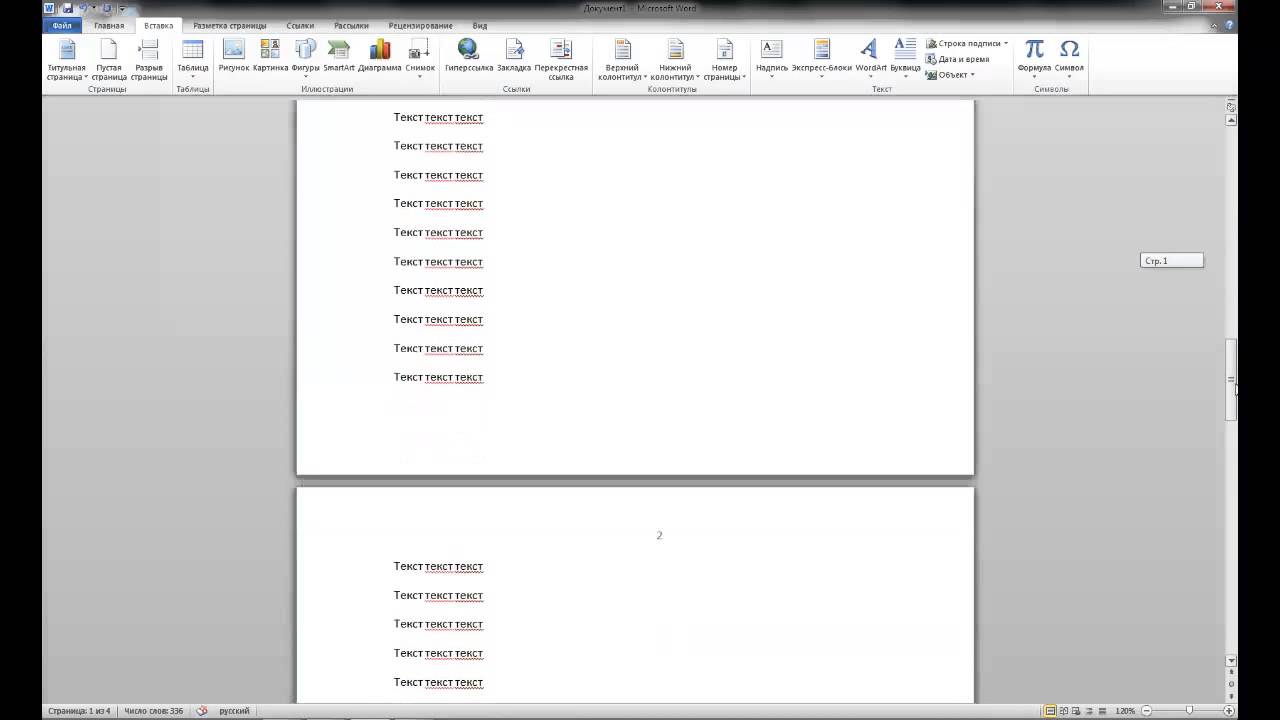
Создавая важный и большой документ очень важно сделать в нем оглавление, чтобы читающий мог легко ориентироваться в предоставленном ему коммерческом предложении, инструкции или описании решения. Для легкого создания содержания документа в Word есть встроенный инструмент, называющийся «Оглавление», используя который не составит труда сделать оглавление документа, автоматически изменяющееся в случае изменения содержимого.
Для этого необходимо в документ вставить элемент «Оглавление» и изменить формат заголовков, чтобы элемент «Оглавление» понимал, какие элементы текста вставлять ему в содержание документа.
У вас в документе появится элемент «Оглавление», который вы можете переименовать или перенести в другое место в вашем документе (Рис. 2).
Для того, чтобы в вашем содержании появились необходимые элементы, вам необходимо выделить соответствующий пункт в тексте и назначить им стиль заголовка. Для этого перейдите в меню «Главная-Стили» и укажите стиль заголовка (Рис 3).
По умолчанию Заголовок 1, Заголовок 2 и Заголовок 3 отличаются друг от труда уровнем вложенности в оглавлении – вам не составит труда разобраться с этим, проведя небольшой эксперимент. После небольших усилий оглавление вашего документа может выглядеть так (Рис. 4):
Данные настройки для создания оглавления являются настройками по умолчанию в Microsoft Word. При желании вы легко можете изменить как стили самого оглавления и заголовков, так и уровень вложенности оглавления.
P.S: При вставлении оглавления в документ Word также хорошо использовать автоматическую нумерацию страниц документа Microsoft Word.
Как создать содержание в word 2007. Тем, кому приходиться писать электронные книги или какие-то научные труды просто необходимо уметь составлять оглавление. Мы уже рассматривали с вами, Как быстро создать оглавление в Word, а сегодня мы поговорим о том, как создать содержание в Word 2007. Иногда бывает необходимость, чтобы в начале или в конце документа было его содержание да ещё, чтобы при нажатии на определенном его пункте производился переход в указанное место документа. В Word 2007 эта возможность реализована.
Содержание в Ворд 2007 сделать довольно таки просто, но этот процесс существенно отличается от того, что мы делали в Ворд 2003.
Содержание в Word 2007
Откройте документ, в котором Вам необходимо создать содержание. Определитесь, на каком листе оно будет располагаться. Установите курсор на начало и выберите стиль в Панели форматирования.
Допустим, выбрали «Заголовок 1». Далее заходим в меню — Вставка – Ссылка – Оглавление и указатели.
Выберите вкладку Оглавление и нажмите кнопку «ОК».
Вы увидите, что у вас появилась первая строка содержания. Можете её отредактировать по своему вкусу.
Теперь чтобы перейти на указанную в оглавлении часть документа, наведите на строку содержания курсор, и удерживая левый CTRL кликните мышкой. Вот Вы и переместились в нужную часть или страницу.


Почти таким же образом можно создать автоматическое содержание в Word. Для этого выделяем готовый текст, предварительно выделив в нём заголовки жирным шрифтом и выбираем в меню – Ссылки – Оглавление — Автособираемое оглавление —.
И ваша статья будет с готовым оглавлением.
Вот мы и создали содержание в Word 2007.
Точно таким же образом можно создать и содержание в Word 2010.
Если у кого-то из вас возникают вопросы по этой теме, то спрашивайте, не стесняйтесь.
Когда-то для меня этот вопрос тоже был чем-то недосягаемым, но после того, как я пару раз посидела и разобрала все по полочкам, стало даже интересно. Надеюсь, что и вам тоже, создать содержание больше не будет в тягость.
Как сделать содержание в документе word 2007?
Текстовый редактор Майкрософт Ворд имеет огромное количество полезных функций, одной из которых является создание автоматического содержания.
Это в значительно мере упрощает работу пользователям, ведь при создании содержания необходимо не только указать разделы документа, но и указать нумерацию страниц, на которых находится та или иная глава. Кстати, именно на этом у людей очень часто возникают проблемы.
Хочу также отметить, что подобное содержание и обновляется очень просто (в случае внесения каких либо изменений в страницах документа или в названии глав).
Еще один немаловажным преимуществом является то, что автоматическая расстановка сделает это идеально ровно. Никаких сдвигов, лишних абзацев или пробелов и т.д. Содержание будет выглядеть так, как и этого требуют правила оформления документации.
Особенно полезно сделать содержание автоматически для тех пользователей, которые при помощи Ворда создают реферат, курсовую работу, диплом и т.д.
Теперь давайте рассмотрим непосредственно сам процесс создания автоматического оглавления.
Как сделать содержание в Ворде 2007?
Предположим, что у вас имеется текстовый документ уже готовый на печать, но еще без содержания. В нем содержатся главы, которые должны находиться в оглавлении. Соответственно мы имеем вот такую вот структуру (в качестве примера).
Каждая глава, отображенная на картинке выше, имеет свой смысловой и структурный «уровень». То есть «Введение», «Глава 1» и «Глава 2» являются в иерархии содержания самую высшую ступеньку. Соответственно им необходимо присвоить стиль под названием «Заголовок 1».
Для этого во вкладке «Главная» находим раздел «Стили» в котором присутствуют различные главы. Чтобы его присвоить необходимо выделить участок текста и кликнуть на соответствующий необходимый ярлык.

Далее к главам второго уровня, а это «Глава 1.1», «Глава 2.2» и т.д. необходимо применить стиль «Заголовок 2».
И остается пункт будущего содержания, который называется «Глава 2.2.1». К нему нужно применить стиль «Заголовок 3», поскольку данный пункт содержания в иерархии ниже по рангу чем «Глава 2» и «Глава 2.2».
Естественно, что в вашем случае между главами будет находиться текст, но я специально сделал данный пример именно таким образом, чтобы продемонстрировать цикличность структуры.
Теперь все это дело необходимо автоматически превратить в содержание. Делается это следующим образом:
Если по каким-то причинам вы внесли изменения в страницах или названиях глав, то по окончанию редактирования документа нажмите кнопку «Обновить таблицу», а в появившемся диалоговом окне выберите команду «обновить целиком».
Если вам необходимо добавить или убрать в готовом оглавлении номера страниц, то для этого снова жмем на кнопку «Оглавление» и в открывшемся списке жмем на кнопку «Оглавление…».
Далее откроется диалоговое окно, в котором вам необходимо убрать флажок с пункта «Показать номера страниц».
Как создать оглавление в Microsoft Word 2007
В настоящее время, пользуясь программой Microsoft Word, мы знаем далеко не все ее функции. В наш информационный век мы просто физически не успеваем даже совершать что-то наиболее важное, чем изучение Word, поэтому многие не имеют понятия, как сделать оглавление. Проблема с содержанием может возникнуть у тех, кто, к примеру, собрался создавать электронную книгу, или курсовую работу.
Автоматическое оглавление ценно тем, что оно кликабельно, то есть, нажав в нем на какое-то название главы, вы переноситесь на соответствующий номер страницы в нужный параграф.
А сейчас мы приступим к созданию содержания.
Для начала нужно определить заголовки во всем документе, которые вы собираетесь занести в оглавление, и выделить их. Как сделать так, чтобы выделились все названия глав одновременно? Это делается очень просто: вы всего-навсего выделяете первый заголовок привычным для вас способом, а последующие заглавия нужно выделять, удерживая клавишу «Ctrl».
Далее вы должны найти кнопочку «Экспресс-стили», которая находится в главной панели, и нажать на нее. Вам откроется мини-окошко с различными стилями. Необходимо выбрать стиль под названием «Заголовок 1», или, если хотите «Заголовок 2».
После этого можно тут же во вкладке «Главная» выбрать требуемый шрифт, размер шрифта, его цвет и сделать все заголовки по центру, чтобы все они смотрелись красиво и при этом не портили вид. Главное, чтобы заглавия были по-прежнему выделены, а убедиться в этом можно, уменьшив масштаб страницы, перемещая небольшой курсор влево по маленькой шкале в правом нижнем углу документа.
Затем поставьте курсор мыши в то место, где вы бы хотели видеть ваше содержание. Обычно это в начале документа.
Ваши заголовки тут же перестанут быть выделенными, но это больше и не нужно.
Теперь вам надо нажать на кнопочку вверху, которая называется «Ссылки», после вы увидите слева значок с надписью «Оглавление», кликнем по нему, и вам выпадут варианты оглавлений.
Выбирайте «Автособираемое оглавление 1» или «Автособираемое оглавление 2» и тогда вы сразу увидите возникшее содержание с вашими заглавиями и номерами страниц, на которых они находятся.
Оглавление готово! И теперь вам осталось только подкорректировать его. Вы можете аккуратно выделить текст оглавления и поменять его шрифт так, как вам это нужно.
Затем если вы, после создания содержания, неожиданно решили совершить какие-то изменения в документе, то можете делать это, не боясь, что вам придется создавать автоматическое оглавление заново.
Просто после всяческих изменений в тексте, нужно нажать на само оглавление, а затем кликнуть по появившейся на нем кнопочке «Обновить таблицу».
В возникшем окошке выберите пункт «Обновить только номера страниц» при условии, что вы не меняли сами заголовки, но если вы подкорректировали названия самих глав, тогда подходящим вариантом будет пункт «Обновить целиком».
И наконец, самое интересное – использование получившегося оглавления на практике. Для того чтобы оно было кликабельно и доставляло вас до той части документа, где находится соответствующая глава, нужно, перед нажатием на «заголовок-ссылку», удерживать клавишу «Ctrl».
Если перевести ваш документ в формат PDF, то оглавление будет кликабельно без нажатия на «Ctrl», и у вас получится электронная книга с удобным содержанием.
А теперь осталось пожелать вам только удачи!
Как сделать содержание в Ворде?
Переходить к разным частям текстового документа в процессоре Microsoft Word гораздо проще, используя оглавления и заголовки. Они позволяют нажатием одной кнопки прочитать тот или иной фрагмент текста, не перелистывая огромнейший документ на 10 или 20 страниц.
Данную процедуру сделать очень просто. В версиях Microsoft Ворд 2007 и выше она производится идентичным образом, но мы также рассмотрим то, как сделать оглавление в MS Word 2003. Что для этого нам нужно:
Как сделать содержание в Microsoft Word 2003
Рассмотрим сначала более старую версию текстового процессора, ведь в нем дизайн сильно отличается от внешнего вида программ последних лет. Программа будет все делать автоматически, поэтому здесь не нужно иметь каких-то больших навыков использования офисных приложений:
Как вставить в документ оглавление на более новых версиях Microsoft Word
В список новых версий текстового процессора можно отнести версии Microsoft Word 2007, 2010, 2013 и 2016. В них можно создать оглавление одинаковым способом, придерживаясь инструкции ниже:
Как видим, составить содержание во всех версиях Microsoft Word очень легко и просто, поэтому удачи вам в этом несложном деле!
Если возникнут вопросы, оставляйте их в х!
УчПортфолио.ру
Мастер-класс «Как сделать оглавление в документе Word 2007 — 2010»
Ирина Мерзлютина 25.07.2016 559 0
Мерзлютина Ирина Александровна, учитель начальных классов высшая квалификационная категория МБОУ «Прогимназия № 2» город Воронеж
Как сделать оглавление в документе Word 2007 — 2010
В данном мастер-классе я расскажу о том, как сделать оглавление в документе Word 2007 — 2010. Цель мастер-класса: познакомить коллег с поэтапным созданием оглавления в документе Word 2007 — 2010.
Предполагаемый продукт:
Ставим курсор в то место, где должно было быть оглавление.
Переходим на закладку «Ссылки» и нажимаем на кнопку «Оглавление». Выбираем нужный нам шаблон оформления оглавления. В нашем случае это «Автособираемое оглавление 1».

Создаем блок в который будет добавляться оглавление.

Теперь пройдёмся по всему тексту документа, выделяя заголовки и нажимая на кнопку «Добавить текст», находящуюся на закладке «Ссылки». Т.к. оглавление у нас одноуровневое, то выбираем «Уровень 1» для всех заголовков.
После того, как вы выполните данные шаги, заголовки в документе станут как на рисунке ниже.
Подводим курсор к блоку с оглавлением, делаем щелчок левой кнопкой мыши и нажимаем на кнопку «Обновить таблицу», чтобы все заголовки автоматически добавлялись в оглавление и автоматически указывались все страницы.
Наше оглавление готово.
Не поленитесь освоить создание оглавлений в документе Word 2007 — 2010 и вы забудете, как до этого мучились и впечатывали все вручную делая двойную работу.
Делаем автоматическое содержание в Ворде 2007 через вкладку Ссылки
Microsoft Word – самый известный текстовый редактор, который позволяет быстро создавать и форматировать различные документы, начиная от деловой корреспонденции и заканчивая рукописями научных трудов. Программа обладает широким набором средств для работы с текстовой информацией и удобным интерфейсом с множеством полезных функций.
Функция создания автоматического оглавления (содержания) способна значительно упростить работу с документами, состоящими из нескольких десятков страниц. Оглавление поможет читателю ориентироваться в документе и быстро находить нужный раздел. В качестве примера попробуем сделать автоматическое содержание в Ворде 2007.
Структурирование документа Word
Создание автоматического содержания
Когда документ отформатирован и содержит выделенные должным образом главы и подразделы, можно приступать непосредственно к вставке автоматического оглавления. Поскольку оглавление обычно располагается перед текстом работы, необходимо перейти в начало документа и проделать следующие операции:
Автособираемое оглавление значительно упрощает навигацию в многостраничном текстовом документе. Для того чтобы быстро перейти к определённой главе или подразделу, необходимо удерживать на клавиатуре кнопку «Ctrl» и щёлкнуть левой кнопкой мыши на заголовке в содержании — программа Word мгновенно перенесёт пользователя на нужную страницу документа.
Поделитесь этой статьёй с друзьями в соц. сетях:
Как сделать содержание в «Ворде 2007». Возможности автоматического содержания

При малейшем изменении настроек форматирования документа, придется заново выверять правильность указанных в таком содержании страниц. Зачем же так мучиться, если можно легко и быстро создать автоматическое содержание в Word 2007?
Если при редактировании документа произошло изменение нумерации страниц, например, глава, которая раньше находилась на странице под номером 101, перескочила на страницу под номером 102, необходимо обновить содержание. Для этого необходимо кликнуть правой кнопкой мыши по области содержания и выбрать пункт «Обновить оглавление». Это же касается и изменения названий глав и разделов.
Маркирование заголовков
Прежде чем приступать к созданию автоматического содержания в программе Word 2007, необходимо выполнить маркирование заголовков и подзаголовков.
Фрагменты текста, которые помечены определенным уровнем и стилем оформления, будут распознаваться программой как элементы содержания.
Чтобы создать заголовок, выделите нужный вам элемент текста, перейдите ко вкладке «Главная» и найдите группу «Стили». В ней выберите нужный вам тип заголовка. На этом процесс маркирования можно считать завершенным.
Таким же образом можно отметить названия отдельных глав и разделов. Если содержание предусматривает создание двух и более уровней (заголовков и подзаголовков), то каждый заголовок должен быть промаркирован соответствующим образом.
В качестве альтернативного способа разметки можно использовать инструмент «Уровни структуры». Для этого зайдите во вкладку «Ссылки», выберите пункт «Оглавление», нажмите «Добавить текст» и выберите нужный вам уровень. Для разных целей могут использоваться как первый, так и второй вариант создания заголовков.
Выбранный вами способ никак не отразиться на процедуре создания содержания.
Во время маркирования названий разделов и глав текста их формат меняется в соответствии с установками, внесенными по умолчанию. Их можно изменить. А можно поступить проще и просто отформатировать уже отмеченный заголовок.
После этого при помощи инструмента «Формат по образцу» можно изменить стиль оформления других заголовков. При помощи данного инструмента можно также помечать отдельные заголовки.
Достаточно просто отформатировать один заголовок, а другие пометить по образцу.
Достоинства автоматического содержания
Отслеживать структуру редактируемого фрагмента можно при помощи опции «Схема документа». С помощью нее можно быстро перемещаться по документу. Также «Схема документа» дает наглядное представление о композиции текста.
Чтобы настроить данную опцию, зайдите во вкладку «Вид», перейдите ко второй группе «Показать и скрыть» и найдите этот пункт. Поставьте галочку. В левой части документа появится область, на которой будут отображаться все заголовки текста. Удобство данной функции сложно переоценить в процессе работы со сложными объемными текстами.
Кроме того, при использовании опции «Схема документа» можно легко и быстро устранить ошибочно выполненное форматирование.
Устранение ошибочного маркирования документа
Прежде всего убедитесь, что в документе не содержится других помеченных заголовков. Это возможно в том случае, если вы создавали текст из нескольких документов или делали вставки. Перед тем, как создавать автоматическое содержание, лучше проверить текст на предмет наличия помеченных заголовков.
Проще всего их обнаружить при помощи опции «Схема документа». Если в данном поле нет ни одного заголовка, значит в документе они не содержатся. Если же заголовки в тексте документа присутствуют, но не отвечают реальной структуре, нужно удалить маркировку и изменить стиль отмеченного фрагмента.
Для этого можно использовать инструмент «Формат по образцу».
Создание автоматического содержания
Как уже стало ясно, процесс создания автоматического содержания можно условно поделить на два этапа. Первый этап – подготовка текста, второй этап – создание автоматического списка и номерами страниц.
Чтобы создать оглавление, поставьте курсор в том месте, где вы планируете его разместить. Теперь во вкладке «Ссылки» выберите пункт «Оглавление». После нажатия появится меню, в котором нужно выбрать кнопку с одноименным названием. Появится диалоговое окно, в котором можно отрегулировать вид и функциональность содержания.
Контролировать возможность создания оглавления можно при помощи кнопки «Параметры». Если вы помечали названия глав и разделов при помощи соответствующих стилей, значит у вас должна стоять галочка возле опции «Собрать оглавление, используя стили».
Если вы пользовались уровнями структуры, то необходимо использовать опцию «Собрать оглавление, используя уровни структуры».
Форматирование
Форматирование содержания осуществляется также, как и форматирование обычного текста. Особенность заключается в том, что при форматировании одной строки содержания программа автоматически проведет изменение для остальных заголовков этого уровня.
Чтобы выровнять содержимое оглавления, можно использовать бегунки, расположенные на линейке. Для этого поставьте курсор на нужную строку содержания и переместите бегунок.
Если выравнивание необходимо применить ко всему содержанию, выделите его область и отрегулируйте выравнивание при помощи бегунков.
Как сделать содержание (оглавление) в ворде
Создание содержания в Microsoft Word
Часто в курсовых работах или просто больших текстах необходимо сделать оглавление. Я решил разобраться с этим вопросом и заодно, рассказать Вам. На самом деле все очень просто, нам потребуется буквально одна минута времени.
Оглавление в Word 2007
В 2007 ворде вставить оглавление очень просто. Сначала необходимо выделить заголовки и применить к ним форматирование. Просто выделяем мышкой заголовок и нажимаем левой кнопкой мыши по нему. «Заголовок 1», «Заголовок 2» и так далее, в зависимости от вложенности статьи.
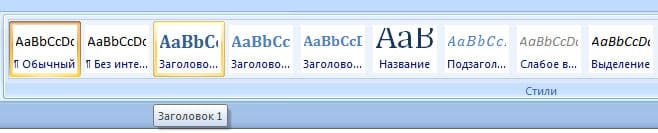
После того, как вы проставили заголовки по всей статье, перейдите во вкладку «Ссылки», расположенную в верхнем меню. В появившемся меню выбирайте пункт «Оглавление» и перед Вами откроется меню с выбором оформления оглавления. Вы можете нажать на понравившийся стиль, и оглавление добавится автоматически.
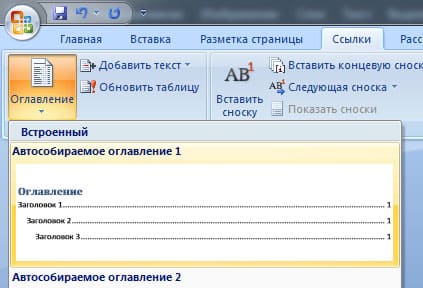
Если Вы хотите детально настроить оглавление, тогда вместо красивых стилей нажмите на пункт «Оглавление…». Перед Вами выходит выбор возможностей для оформления содержания Вашей статьи. Подробно о нем мы рассказали внизу данной статьи.
Содержание в Word 2003
Теперь разберемся, как же сделать это в 2003 ворде. Для начала необходимо везде проставить заголовки, а так же подзаголовки. Выделяем необходимый заголовок и в верхнем меню ставим его форматирование «Заголовок 1», «Заголовок 2» и так далее, в зависимости от вложенности в тексте.
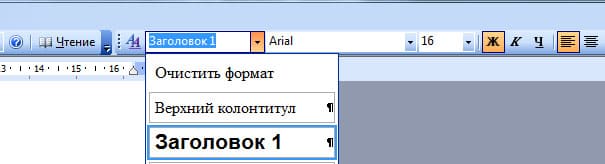
Таким образом, мы выделили все заголовке в тексте и у нас получился документ, наподобие моего, показанного на картинке ниже.
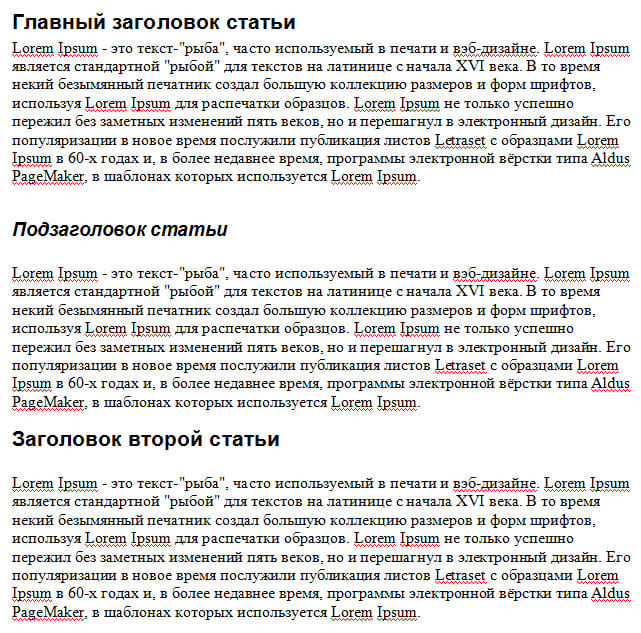

Теперь переходим во вкладку «Оглавление» и по сути можно нажимать на кнопку «Ок». После чего содержание статьи вставится автоматически.
Форматирование оглавления в Word
Но мы можем пойти дальше и разобраться с форматированием. Перед нами доступны некоторые настройки:
Вот так просто можно настроить оглавление «под себя», а не так, как Word вставляет его автоматически. Выбирайте то, что нужно Вам и Ваше оглавление будет самым красивым. Так же форматирование оглавления можно осуществлять обычным визуальным редактором, то есть вы можете выделять пункты жирным, курсивом и так далее, менять цвета и размер шрифтов.
Делайте все по своему вкусу, а так же подписывайтесь на наш блог, чтобы не пропустить новые и интересные статьи.
Как легко сделать содержание в Ворде для версий 2003, 2007, 2010 и 2016
Узнав, как сделать содержание в редакторе Ворд, пользователь сможет не только быстро систематизировать структуру документа, но и мгновенно получать доступ к каждому разделу без необходимости пролистывать страницу за страницей.
Автоматическое оглавление – это встроенная функция программы MS Word, с помощью которой создается перечень разделов и подразделов открытого документа. Главная особенность опции заключается в интерактивности. Чтобы открыть нужный раздел файла, достаточно просто кликнуть на соответствующем пункте в содержании.
Оно поддерживает гиперссылки и создается автоматически. Доступны несколько стилей перечня разделов.
При необходимости, пользователь может править стили созданного списка или создавать свой вид.
Еще одно преимущество автоматических содержаний заключается в их обновлении.
Если вы меняете название любого раздела документа или номер его страницы, эти данные сразу отобразятся в оглавлении. Вручную ничего менять не нужно.
Что нужно сделать перед созданием
Прежде чем начинать создание автоматического следует продумать следующие детали:
Рис.2 – создание подзаголовков с помощью стилей
Правильное расположение уровней документа позволит быстрее ориентироваться в его структуре и сделает оглавление максимально удобным.
Инструкция для версий Word 2003 и 2007
Word 2003
В Ворд 2003 пользователи не могут создавать автоматические оглавления, выбирая понравившийся шаблон. Доступна только функция разметки заголовков. Следуйте инструкции:
1Откройте документ, который содержит неформатированный заголовками текст;
2Добавьте уровни. Для этого поочередно выделяйте каждый подзаголовок, нажимайте на вкладку «Формат» и во вкладке стилей выбирайте первый, второй или третий уровни;
Рис.3 – создание разметки заголовков в Word 2003
3Когда все заголовки будут отформатированы, можно переходить к созданию систематизированного содержания. Нажмите на пункт меню «Вставка»;
4Выберите пункт «Ссылка» и в выпадающем списке кликните на «Оглавление и указатели»;
Рис.4 – переход к странице редактирования содержания
5В открывшемся окне отметьте галочкой опцию «Номера страниц по правому краю». Это позволит визуально выделить раздел и номер его страницы. В поле «Образец» вы увидите предварительную версию содержания;
Рис.5 – создание указателей
6В этом же окне откройте вкладку «Оглавление»;
7Нажмите на клавишу «Панель структуры», чтобы она стала неактивной. Если этого не сделать, появиться системная ошибка при создании перечня разделов;
Рис.6 – создание панели структуры содержания
8Нажмите на «ОК».
Чтобы обновить поле разделов кликните правой клавишей мышки на содержании и выберите метод обновления – только номера страниц или обновление целиком.
Рис.7 – результат создания в Word 2003

Word 2007
В Ворд 2007 доступно только создание автоматически собираемого списка разделов.
Создавать расположение пунктов и подпунктов функции «Оглавление» вручную пользователь не может в этой версии Word. Следуйте инструкции:
Рис.8 – панель настроек перечня заголовков
Далее список со всеми разделами файла автоматически появится на странице. В Ворд 2003 и 2007 содержание имеет табличную структуру.
Оно не обновляется автоматически после внесения изменений в тело документа.
Рис.9 – промотор и редактирование содержимого в Word 2007
Чтобы отредактировать список, выберите его с помощью двойного щелчка.
Теперь можно создавать форматирование для элементов списка – выделять заголовки жирным или наклонным текстом, изменять цвет, применять маркер.
Помните! Если вы изменили значение названия раздела, номера страниц, добавили новую часть, необходимо вручную обновлять оглавление, чтобы изменения отобразились. В противном случае, при попытке печати, вместо него появится текст с ошибкой «Заголовок не определён».
Чтобы обновить содержание кликните по нему правой клавишей мышки и в контекстном меню нажмите на «Обновить содержимое» или прейдите во вкладку «Ссылки» и кликните на «Обновить таблицу».
Делаем в Word 2010
Начиная с версии 2010, в Ворд можно создавать полностью автоматизированные варианты.
Их главное отличие заключается в том, что программа сама отслеживает изменения в документе и обновляет данные его содержания. Пользователю следить за этим больше не нужно.
Также в Word 2010 появилась возможность выбора шаблона. Юзеры могут выбрать понравившийся вид списка из предложенных разработчиком или создать свой кастомный вид перечня.
Создать список разделов можно для пустого документа. Это очень удобно, если вы начинаете писать документ с нуля. Все разделы будут созданы автоматически с новой страницы после добавления оглавления. Пользователю останется только заполнить каждый раздел текстом.
Если нужно добавить оглавление в уже готовый документ, необходимо вручную добавить уровни текста. Эти уровни и есть подзаголовками файла.
Выберите строку с названием пункта документа и во вкладке меню «Ссылки» и кликните на кнопку «Добавить текст».
В выпадающем списке выберите значение уровня – первое, второе или третье.
Рис.10 – создание уровней в Word 2010
После добавления всех уровней в меню «Ссылки» кликните на «Оглавление» и выберите понравившийся шаблон.
Объект будет создан автоматически и добавлен на новую страницу открытого документа.
Рис.11 – выбор шаблона в Word 2010
Пользователи Ворд 2010 могут легко переходить между разделами документа не только с помощью нажатия на нужный раздел в оглавлении, но и с помощью работы с панелью навигации.
После создания оно будет отображаться в левой части окна. Нажав на один из блоков, вы автоматически попадаете на соответствующую страницу файла.
Рис.12 – итог создания содержания в Word 2010
Руководство для пользователей Word 2016
В 2016 версии программы Ворд создаются по такому же принципу, как и в версии 2010 года.
Единственное отличие — наличие более удобного интерфейса и больше возможностей работы с пользовательскими шаблонами.
Два способа создания:
Автоматически – применяется для уже готового документа, в котором выделены заголовки;
Чтобы добавить на пустую страницу готового документа автособираемое, следуйте инструкции:
Рис.13 – выбор шаблона в Word 2016
Вид готового оглавления в Ворд 2016 можно легко редактировать. Само название «Оглавление» может быть изменено, удалено или перемещено.
Также, для создания нужного вида есть возможность подправить расположение пунктов списка или добавить новые элементы.
Рис.14 – шаблон перечня заголовков в Word 2016
Чтобы изменить содержимое объекта, дважды кликните по нему мышкой. Затем откройте контекстное меню. С его помощью изменяются поля, коды и значения поле, добавляются новые шрифты, форматирование абзацев.
Рис.15 – редактирование автособираемого содержания
Чтобы создать оглавление для пустого документа, в окне выбора шаблона кликните на «Ручное оглавление»:
Рис.16 – создание перечня вручную
Теперь нужно самостоятельно ввести наименования пунктов документа первого, второго и третьего уровней. Также, следует вручную добавить все номера страниц.
Для добавления нового пункта в оглавление кликните по нему правой кнопкой мышки и нажмите на «Добавить поле», а затем выберите уровень поля.
Тематические видеоролики:


Источники информации:
- http://moydrygpk.ru/word/sozdaem-soderzhanie-v-word-2007.html
- http://compsch.com/microsoft-office/kak-v-vorde-sdelat-soderzhanie.html
- http://cadelta.ru/home-and-office/id240
- http://users.ask-ru.net/%D0%BA%D0%B0%D0%BA-%D1%81%D0%B4%D0%B5%D0%BB%D0%B0%D1%82%D1%8C-%D1%81%D0%BE%D0%B4%D0%B5%D1%80%D0%B6%D0%B0%D0%BD%D0%B8%D0%B5-%D0%BE%D0%B3%D0%BB%D0%B0%D0%B2%D0%BB%D0%B5%D0%BD%D0%B8%D0%B5-%D0%B2-word-20/
- http://be-os.ru/kak-sozdat-oglavlenie-v-microsoft-word-2007-i-2003/
- http://word-office.ru/kak-sdelat-elektronnoe-oglavlenie-v-word-2007.html
- http://iiorao.ru/excel/kak-sdelat-soderzhanie-v-dokumente-word-2007.html
- http://msoffice-master.ru/kak-sdelat-soderzhanie-v-vorde/
- http://activation-keys.ru/programmy-i-skripty/redaktory/kak-legko-sdelat-soderjanie-v-vorde-dlia-versii-2003-2007-2010-i-2016/